Menginstal Seafile (Secure Cloud Storage) dengan database MySQL di RHEL/CentOS/SL 7.x/6.X
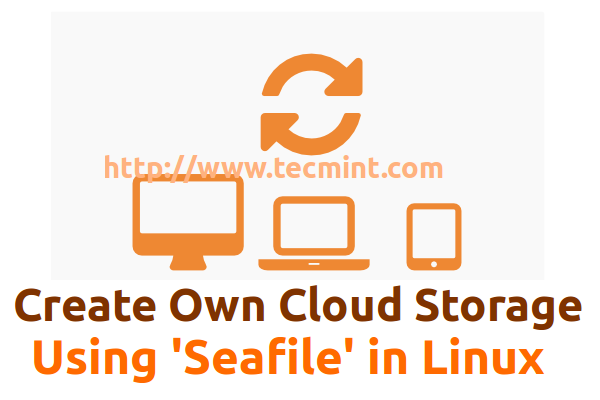
- 4248
- 128
- Miss Angelo Toy
Seafile adalah aplikasi penyimpanan cloud kolaboratif open source canggih yang ditulis dalam python dengan berbagi file dan sinkronisasi dukungan, kolaborasi tim dan perlindungan privasi menggunakan enkripsi sisi klien. Ini dibangun sebagai sinkronisasi file multi-platform dengan klien yang berjalan di semua platform utama (Linux, Raspberry PI, Windows, Mac, iPhone dan Android) dan dapat dengan mudah diintegrasikan dengan layanan lokal seperti LDAP dan WebDAV atau dapat digunakan menggunakan Advanced Layanan jaringan dan database seperti MySQL, SQLite, PostgreSQL, Memcached, Nginx atau Apache Server Web.
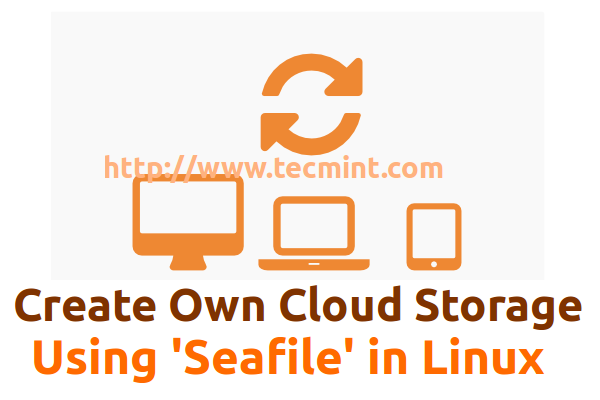 Pasang Seafile di Linux
Pasang Seafile di Linux Tutorial ini akan memandu Anda secara langkah demi langkah Server Seafile Instalasi pada RHEL/CentOS/Linux Ilmiah 7.x/6.x Diperahkan dengan database MySQL, dengan start-up init Script untuk menjalankan server pada port Seafile Default (8000/TCP) dan port transaksi HTTP default (80/TCP), buat aturan firewall yang diperlukan untuk membuka port yang diperlukan.
Persyaratan
- Centos minimal 6.5 Instalasi dengan alamat IP statis.
- Database MySQL/MariaDB
- Python 2.6.5+ atau 2.7
- Python-Setuptools
- Python-Simplejson
- Pencitraan Python
- Python-mysqldb
Prosedur instalasi ini diuji Centos 6.4 64-bit sistem, tetapi juga dapat digunakan pada distribusi Linux lainnya dengan spesifikasi itu init skrip start-up berbeda dari satu distribusi ke yang lain.
Langkah 1: Instal Modul Python
1. Pertama lakukan sistem Memperbarui, Kemudian instal semua modul python yang diperlukan menggunakan perintah berikut.
# YUM Upgrade # YUM Instal Python-Imaging MySQL-Python Python-SimpleJson Python-Setuptools
2. Jika Anda menggunakan Debian atau Ubuntu Server Instal semua modul Python dengan perintah berikutnya.
$ sudo apt-get update $ sudo apt-get install python2.7 Python-Setuptools Python-Simpleejson Python-Imaging Python-Mysqldb
Langkah 2: Instal Seafile Server
3. Setelah semua modul Python diinstal membuat pengguna sistem baru dengan kata sandi yang kuat yang akan digunakan untuk meng -host konfigurasi server seafile dan semua data di direktori home -nya, kemudian beralih ke akun pengguna yang baru dibuat.
# Adduser Seafile # Passwd Seafile # Su - Seafile
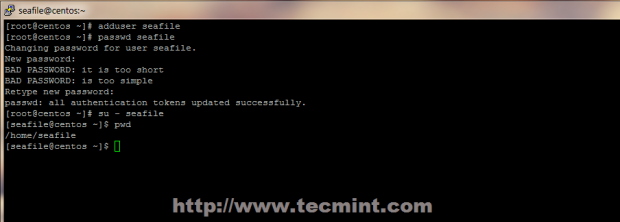 Buat pengguna Seafile
Buat pengguna Seafile 4. Kemudian login ke database MySQL dan buat tiga database, satu untuk setiap komponen server seafile: Server CCNET, Server Seafile Dan Seahub dengan satu pengguna untuk semua database.
$ mysql -u root -p mysql> buat database 'ccnet -db'; mysql> buat database 'seafile-db'; mysql> buat database 'seahub-db'; mysql> buat pengguna 'seafile'@'localhost' yang diidentifikasi oleh 'kata sandi'; mysql> berikan semua hak istimewa di 'ccnet-db'.* ke 'seafile'@'localhost'; mysql> berikan semua hak istimewa pada 'seafile-db'.* ke 'seafile'@'localhost'; mysql> berikan semua hak istimewa pada 'seahub-db'.* ke 'seafile'@'localhost'; mysql> hak istimewa flush; mysql> keluar;
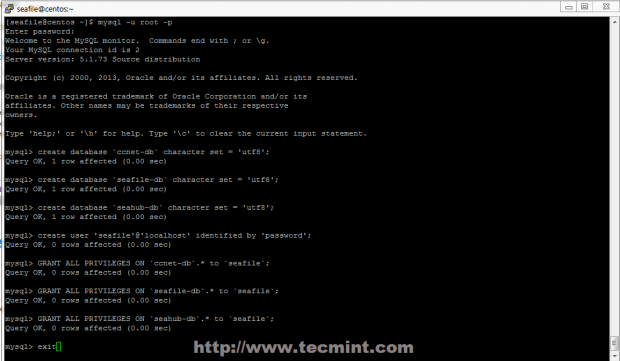 Buat database Seafile
Buat database Seafile 5. Sekarang saatnya untuk mengunduh dan menginstal Server Seafile. Pergi ke halaman unduhan resmi Seafile dan ambil yang terakhir .Ter Rilis Arsip Linux untuk Arsitektur Server Anda Menggunakan wget Perintah, lalu ekstrak ke pengguna seafile rumah Anda yang dibuat sebelumnya dan masukkan direktori yang diekstraksi seafile.
$ wget https: // bitbucket.org/haiwen/seafile/unduhan/seafile-server_3.0.4_x86-64.ter.gz $ tar xfz seafile-server_3.0.4_x86-64.ter.GZ $ CD Seafile-Server_3.0.4/
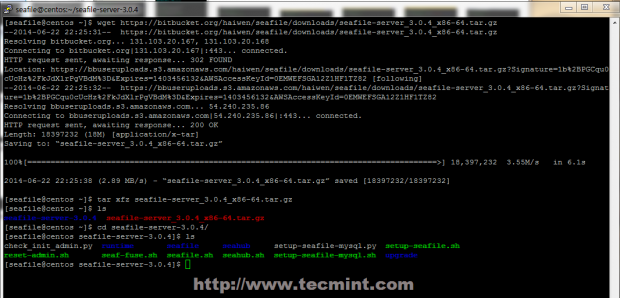 Unduh Seafile
Unduh Seafile 6. Untuk menginstal server seafile menggunakan run database mysql pengaturan-sesat-mysql.SH Inisialisasi skrip dan jawab semua pertanyaan menggunakan opsi konfigurasi berikut, setelah skrip memverifikasi keberadaan semua modul Python yang diperlukan.
$ ./setup-seafile-mysql.SH
- Apa nama server Anda? = Pilih a Nama deskriptif (Tidak ada ruang yang diizinkan).
- Apa IP atau domain server? = Masukkan server Anda alamat IP atau valid Anda nama domain.
- Port mana yang ingin Anda gunakan untuk server CCNET? = hit [Memasuki] - Biarkan default - 10001.
- Di mana Anda ingin meletakkan data seafile? = hit [Memasuki] - Lokasi default akan menjadi milik Anda $ Home/seafile-data direktori.
- Port mana yang ingin Anda gunakan untuk server seafile? = hit [Memasuki] - Biarkan default - 12001.
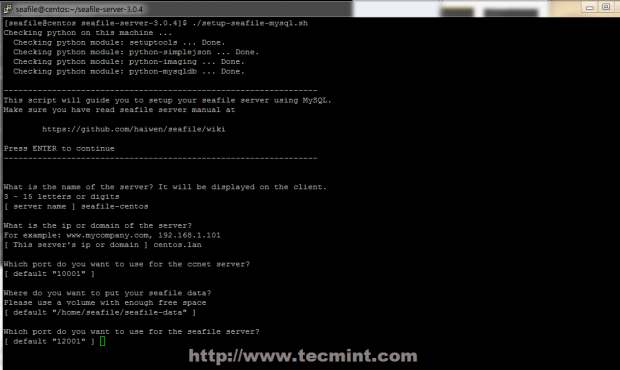 Jalankan Skrip MySQL Seafile
Jalankan Skrip MySQL Seafile - Port mana yang ingin Anda gunakan untuk seafile httpserver? = hit [Memasuki] - Biarkan default - 8082.
- Pilih cara untuk menginisialisasi database seafile: = pilih 1 dan memberikan kredensial mysql default: localhost, 3306 dan root password.
- Masukkan nama untuk pengguna MySQL dari Seafile: = Seafile (jika Anda membuat nama pengguna lainnya masukkan itu nama belakang) dan seafile kata sandi pengguna mysql.
- Pada database CCNET-Server, Seafile-Server dan Seahub baru saja mengenai [Memasuki] Kunci - Default.
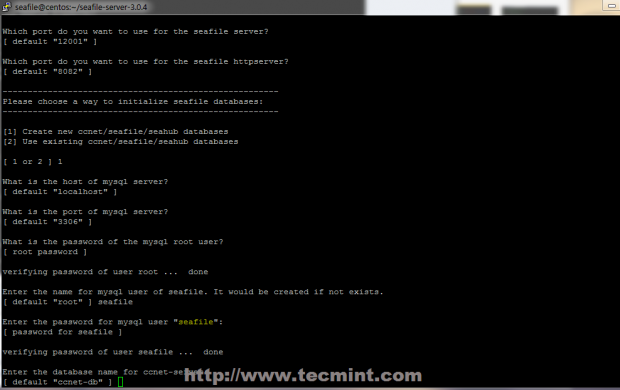 Konfigurasikan Seafile untuk MySQL
Konfigurasikan Seafile untuk MySQL 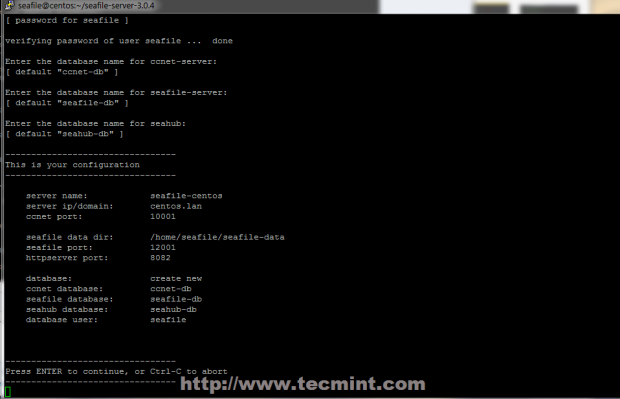 Konfigurasi MySQL Seafile
Konfigurasi MySQL Seafile Setelah Server Seafile berhasil menginstal, itu akan menghasilkan beberapa informasi yang berguna seperti port apa yang perlu dibuka di firewall Anda untuk memungkinkan koneksi eksternal dan skrip apa yang akan ditangani untuk memulai server.
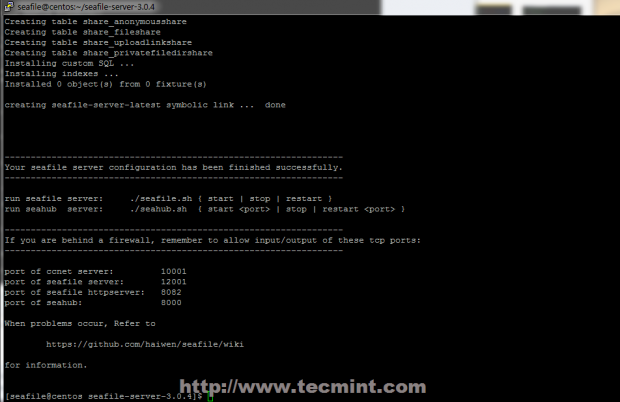 Konfirmasi Instalasi Laut
Konfirmasi Instalasi Laut Langkah 3: Buka Firewall dan Buat Script Init Seafile
7. Sebelum memulai server Seafile dari skrip lokal untuk tes, ubah kembali ke akar akun dan terbuka ptable Konfigurasi file firewall terletak di /etc/sysconfig/ jalur sistem dan tambahkan aturan baris berikut sebelum dulu MENOLAK baris, lalu restart ptables untuk menerapkan aturan baru.
$ su - root # nano/etc/sysconfig/ptables
Tambahkan aturan berikut.
-A input -m state --State baru -M TCP -P TCP --DPOR 80 -J ACCEPT -A INPUT -M Status --State -M -M TCP -P TCP --DPOR 8000 -J ACCEPT -A INPUT -M state --State baru -M TCP -P TCP --DPOR 8082 -J ACCEPT -A INPUT -M STATE --STATE BARU -M TCP -P TCP --DPOR 10001 -J ACCEPT -A INPUT -M STATE --STATE Baru -m tcp -p tcp -DPOR 12001 -J terima
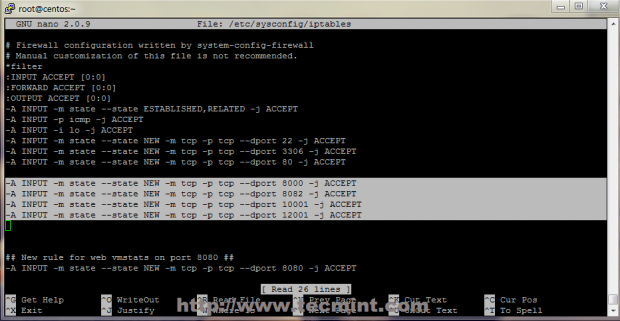 Buka port untuk seafile
Buka port untuk seafile Restart ptables untuk menerapkan aturan menggunakan perintah berikut.
# layanan ptartes restart
CATATAN: Jika Anda mengubah port standar seafile pada proses instalasi Perbarui aturan firewall iptables Anda.
8. Sekarang saatnya menguji server Seafile. Beralih ke pengguna Seafile dan Server Seafile direktori dan mulai server menggunakan Seafile.SH Dan Seahub.SH skrip.
Pertama kali Anda mulai Seahub.SH skrip, buat akun administratif untuk server seafile menggunakan alamat email Anda dan pilih kata sandi yang kuat untuk akun admin, terutama jika Anda menggunakan konfigurasi ini di lingkungan produksi.
# su-seafile $ cd seafile-server-latest/ $ ./seafile.SH mulai $ ./Seahub.SH mulai
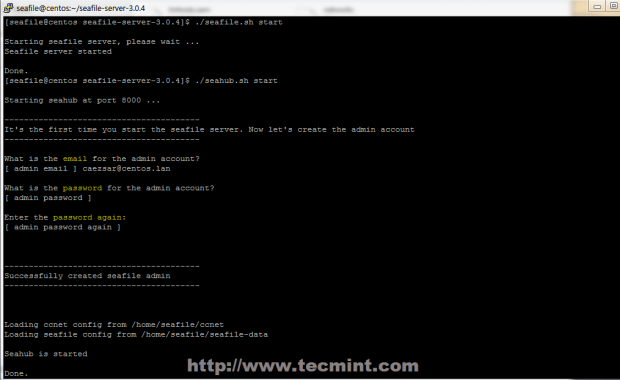 Mulai Server Seafile
Mulai Server Seafile 9. Setelah server berhasil dimulai, buka browser dan navigasikan ke alamat IP server Anda atau nama domain di port 8000 Menggunakan protokol http, lalu login menggunakan akun admin Anda yang dibuat pada langkah di atas.
http: // system_ip: 8000 atau http: // domain_name: 8000
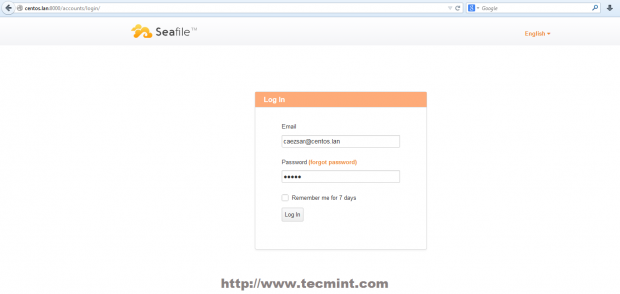 Layar Login Laut
Layar Login Laut 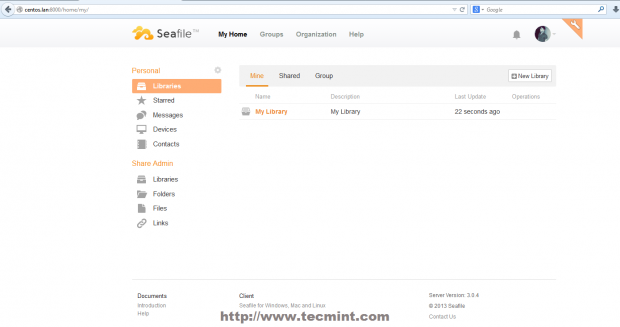 Dashboard Seafile
Dashboard Seafile 10. Setelah tes konfigurasi pertama, hentikan server seafile dan buat init skrip yang akan membantu Anda mengelola lebih mudah seluruh proses, sama seperti proses daemon sistem linux lainnya.
$ ./seafile.SH Hentikan $ ./Seahub.SH STOP $ SU - ROOT # NANO /ETC /INIT.d/seafile
Tambahkan konten berikut tentang ini init Script - Jika Seafile diinstal pada pengguna sistem lain, pastikan untuk memperbarui pengguna dan jalur yang sesuai su - $ user -c baris.
#!/bin/sh #chkconfig: 345 99 10 #Description: Seafile Auto Start-Stop Script. # Perpustakaan Fungsi Sumber . /etc/rc.d/init.d/functions start () echo "start seafile server ..." su -seafile -c "seafile -server -latest/seafile.SH Start "Su -Seafile -C" Seafile -Server -Latest/Seahub.sh start " stop () echo" menghentikan proses seafile ... "su -seafile -c" seafile -server -latest/seafile.sh stop "su -seafile -c" seafile -server -latest/seahub.sh stop " restart () echo" menghentikan proses seafile ... "su -seafile -c" seafile -server -latest/seafile.sh stop "su -seafile -c" seafile -server -latest/seahub.SH HOP "ECHO" MULAI SEAFILE Server ... "Su -Seafile -C" Seafile -Server -Latest/Seafile.SH Start "Su -Seafile -C" Seafile -Server -Latest/Seahub.sh start " case" $ 1 "in start) start ;; stop) stop ;; restart) restart ;; *) echo" penggunaan: $ 0 mulai berhenti restart ";; esac
11. Setelah init File telah dibuat, pastikan ia memiliki izin eksekusi dan mengelola proses menggunakan awal, berhenti Dan mengulang kembali sakelar. Sekarang Anda dapat menambahkan layanan Seafile pada start-up sistem menggunakan chkconfig memerintah.
# chmod +x /etc /init.D/SEAFILE # Service Seafile Start # Service Seafile Stop # Service Seafile Restart # chkconfig Seafile On | OFF # chkconfig -list seafile
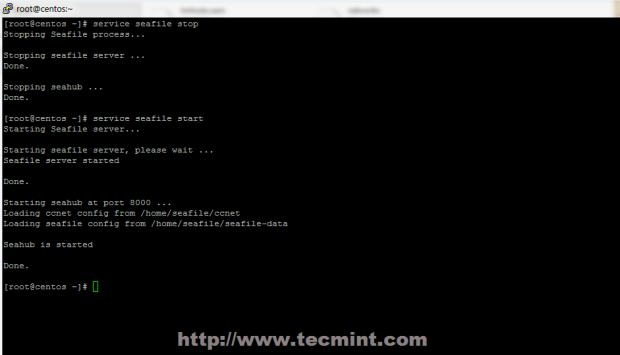 Mulai layanan Seafile
Mulai layanan Seafile 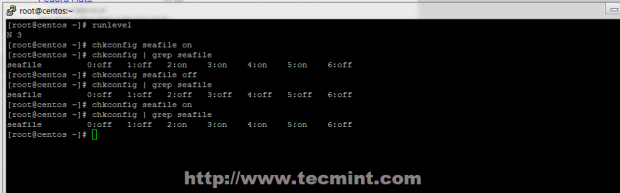 Tambahkan layanan Seafile saat startup
Tambahkan layanan Seafile saat startup 12. Secara default seafile server menggunakan 8000/TCP Port http untuk transaksi web. Jika Anda ingin mengakses server seafile dari browser pada port http standar, gunakan yang berikut init skrip yang memulai server di port 80 (Ketahuilah bahwa memulai layanan di port di bawah ini 1024 membutuhkan hak istimewa root).
# nano /etc /init.d/seafile
Tambahkan konten berikut tentang ini init skrip untuk memulai Seafile pada port http standar. Jika Seafile diinstal pada pengguna sistem lain, pastikan untuk memperbarui pengguna dan jalur yang sesuai su - $ user -c Dan $ Rumah baris.
#!/bin/sh #chkconfig: 345 99 10 #Description: Seafile Auto Start-Stop Script. # Perpustakaan Fungsi Sumber . /etc/rc.d/init.d/functions start () echo "start seafile server ..." su -seafile -c "seafile -server -latest/seafile.sh start "## Mulai di port default 80 http port ##/home/seafile/seafile-server-latest/seahub.SH mulai 80 stop () echo "Menghentikan proses seafile ..." su -seafile -c "seafile -server -latest/seafile.sh stop "/home/seafile/seafile-server-latest/seahub.sh stop restart () echo "menghentikan proses seafile ..." su -seafile -c "seafile -server -latest/seafile.sh stop "/home/seafile/seafile-server-latest/seahub.sh stop echo "start seafile server ..." su -seafile -c "seafile -server -latest/seafile.SH Start "/Home/Seafile/Seafile-Server-Latest/Seahub.SH mulai 80 case "$ 1" di awal) mulai ;; berhenti berhenti ;; restart) restart ;; *) echo "penggunaan: $ 0 mulai berhenti restart" ;; ESAC
13. Jika sebelumnya Anda memulai pelabuhan di pelabuhan 8000 Pastikan semua proses terbunuh, mulai server di port 80.
# chmod +x /etc /init.D/Seafile # Service Seafile Mulai | Hentikan | mengulang kembali
Buka browser dan arahkan ke alamat berikut.
http: // system_ip atau http: // domain_name.tld
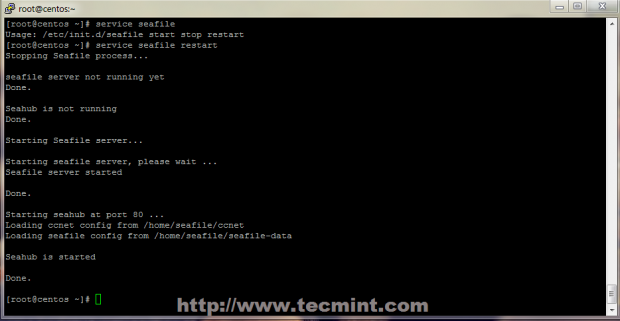 Mulai Layanan Seafile di Port 80
Mulai Layanan Seafile di Port 80 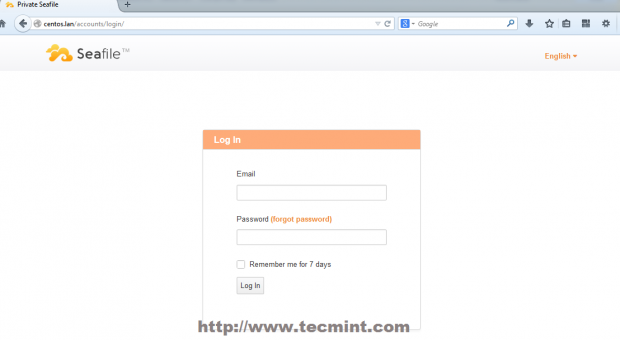 Panel Login Laut
Panel Login Laut 14. Anda juga dapat memverifikasi tentang apa yang dijalankan pelabuhan seafile menggunakan netstat memerintah.
# netstat -tlpn
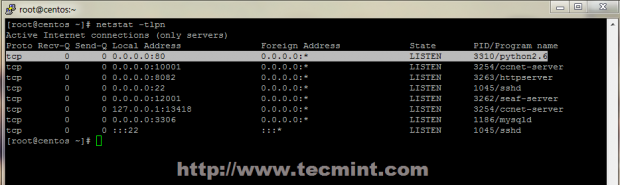 Verifikasi Layanan Laut
Verifikasi Layanan Laut Itu dia! Seafile dapat dengan senang hati menggantikan platform kolaboratif cloud dan file cloud lainnya seperti publik Dropbox, Sendiri, Pydio, OneDrive, dll di organisasi Anda, dirancang untuk kerja tim yang lebih baik dan kontrol penuh atas penyimpanan Anda dengan keamanan lanjutan di ruang pengguna.
Di artikel saya yang akan datang, saya akan membahas cara menginstal klien Seafile di Linux dan Windows Systems dan juga menunjukkan cara terhubung ke Seafile Server. Sampai saat itu tetap disini untuk tecmint dan jangan lupa untuk memberikan komentar berharga Anda.
- « CFILES - Manajer File Terminal Cepat dengan VIM Keybindings
- Gulp - Toolkit untuk mengotomatiskan tugas -tugas menyakitkan dalam pengembangan »

